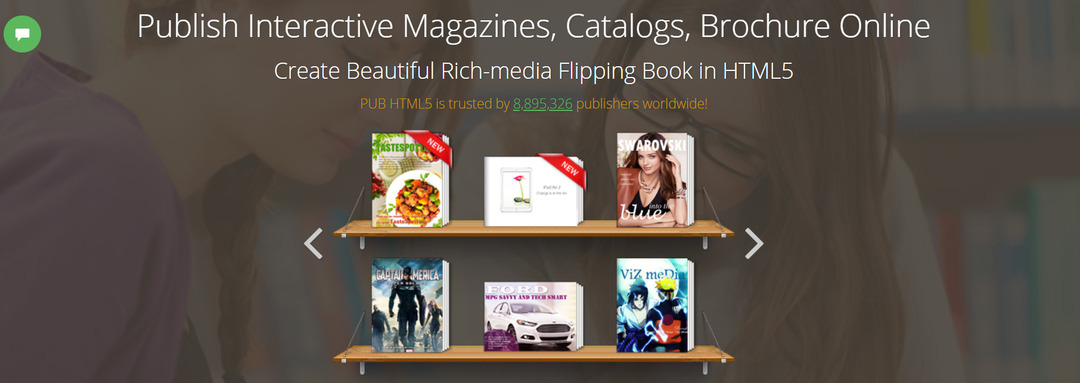- A Microsoft Publisher nagyszerű program nyomtatott anyagok tervezéséhez, de sokan arról számoltak be, hogy a Publisher nem nyit meg számukra.
- Abban az esetben, ha problémái vannak a Publisherrel, számos jobb alternatívát próbálhat ki.
- A problémák megoldásának egyik módja a Publisher frissítése a legújabb verzióra, és annak ellenőrzése, hogy ez segít-e.
- Ha a Microsoft Publisher egyáltalán nem fog működni a Windows 10 rendszeren, akkor az újratelepítés lehet a legjobb megoldás.

Ez a szoftver kijavítja a gyakori számítógépes hibákat, megvédi Önt a fájlvesztésektől, a rosszindulatú programoktól, a hardverhibáktól és optimalizálja számítógépét a maximális teljesítmény érdekében. Javítsa ki a PC-problémákat és távolítsa el a vírusokat most 3 egyszerű lépésben:
- Töltse le a Restoro PC-javító eszközt amely a szabadalmaztatott technológiákkal érkezik (szabadalom elérhető itt).
- Kattintson a gombra Indítsa el a szkennelést hogy megtalálja azokat a Windows problémákat, amelyek PC problémákat okozhatnak.
- Kattintson a gombra Mindet megjavít a számítógép biztonságát és teljesítményét érintő problémák kijavításához
- A Restorót letöltötte 0 olvasók ebben a hónapban.
A Microsoft Publisher egy olyan alkalmazás, amelyet asztali közzétételhez használnak a Microsoft. Abban különbözik a Microsoft Word-től, hogy a hangsúly az oldal elrendezésére és kialakítására helyezi a hangsúlyt, nem pedig a szövegalkotásra és a korrektúrára.
Ez rendkívül elterjedté teszi a Microsoft Publishert a vállalkozásokon belül, és mint ilyen rengeteg problémát jelentettek mindenhol.
A felhasználók arról számoltak be, hogy problémákba ütköznek a Microsoft Publisher alkalmazással kapcsolatban, mivel úgy tűnik, hogy egyáltalán nem indul el.
Hogyan javíthatom ki a Microsoft Publisher indítási problémáit?
1. Frissítse a Microsoft Publisher telepítését

Alapértelmezés szerint az összes Microsoft Office-összetevő hibába ütközik, amikor elavultak, és megpróbálja elindítani őket. Az Office-alkalmazásokat a hozzáféréssel frissítheti ez a link.
Ez a weboldal mindkét útmutatást megadja Önnek az Office frissítéséről. Sőt, ez útmutatást nyújt a hibaelhárításhoz is, ha a frissítéseket nem sikerül inicializálni.
Az Office frissítésével a Microsoft Publishert is frissíti a Windows 10 rendszeren, ezért mindenképpen próbálja ki.
2. Használjon harmadik féltől származó alternatívát a Microsoft Publisherhez
Ha problémái adódnak a Windows 10 Publisher programmal, akkor akár olyan szoftvereszközt is kereshet, amely pontosan ugyanazt képes megcsinálni, talán még többet és jobban is.
Például az Adobe InDesign ugyanolyan jó asztali kiadvány, mint a Microsoft Publisher, mivel ezzel is létrehozható plakátok, szórólapok, prospektusok, folyóiratok, újságok, bemutatók, könyvek és e-könyvek.
A fő előny azonban az, hogy az Adobe InDesign kihasználhatja velünk született kompatibilitását is egyéb hasznos Adobe címek, például Photoshop vagy Illustrator, amelyeken keresztül a legkülönbözőbb fájlokhoz férhet hozzá erőforrások.
A felhasználói felület ugyanolyan könnyen érthető, és a termékek létrehozásához szükséges sablonkönyvtár sokkal nagyobb, mint a Publisheré.
Ennek ellenére, ha még mindig nem tudja elérni a Microsoft Publisher működését a cikkben említett összes lépés végrehajtása után is, akkor az Adobe InDesign használata a megfelelő választás.

Adobe InDesign
Az Adobe InDesign a világ legjobb szoftvere a nyomtatott anyagok tervezéséhez, és a Publisher tökéletes alternatívája.
3. Indítsa el a Microsoft Publishert csökkentett módban
- Keresse meg az Office-alkalmazás parancsikonját.
- nyomja meg CTRL gombot, és kattintson duplán a Microsoft Publisher parancsikonra
- Kattintson a gombra Igen amikor a rendszer kéri az alkalmazás elindítását Biztonságos mód.
Ezenkívül a következő lépések végrehajtásával teheti meg ugyanezt:
- Kattintson a jobb gombbal a Start gomb
- Kattintson a gombra Fuss
- Írja be a Futtatás mezőbe mspub / széf

- Kattintson a gombra rendben
Ha megnyitja ezeket az alkalmazásokat az Office csökkentett módban, akkor láthatja, hogy vannak-e olyan bővítmények, amelyek problémát okozhatnak az alkalmazás elindításakor.
Remélhetőleg ez segít megoldani a Microsoft Publisher for Windows 10 problémáit.
4. Telepítse a Microsoft Publisher friss példányát
- Távolítsa el a régi Microsoft Office telepítést
- Meglátogatni a Microsoft Office termékoldal
- Vásárolja meg a kívánt Office csomagot
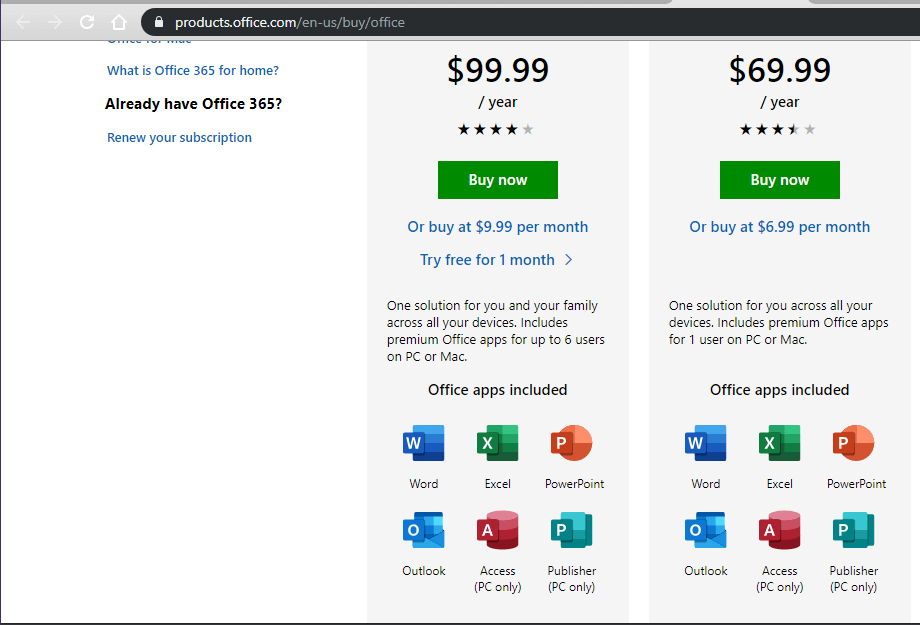
- Jelentkezzen be a Microsoft-fiók hitelesítő adatai
- Válassza a lehetőséget Telepítés most hogy mentse a telepítő fájlt a számítógépére
- Kattintson duplán a letöltött fájlra
- Kövesse a telepítővarázsló képernyőn megjelenő utasításait
Ha minden más nem sikerül, akkor fontolja meg a Windows teljes újratelepítését vagy a kapcsolatfelvételt hivatalos Microsoft-támogatás.
 Még mindig vannak problémái?Javítsa ki őket ezzel az eszközzel:
Még mindig vannak problémái?Javítsa ki őket ezzel az eszközzel:
- Töltse le ezt a PC-javító eszközt Nagyszerűnek értékelte a TrustPilot.com oldalon (a letöltés ezen az oldalon kezdődik).
- Kattintson a gombra Indítsa el a szkennelést hogy megtalálja azokat a Windows problémákat, amelyek PC problémákat okozhatnak.
- Kattintson a gombra Mindet megjavít hogy megoldja a szabadalmaztatott technológiákkal kapcsolatos problémákat (Exkluzív kedvezmény olvasóinknak).
A Restorót letöltötte 0 olvasók ebben a hónapban.
Gyakran Ismételt Kérdések
A Microsoft Publisher egy olyan program, amely lehetővé teszi professzionális dokumentumok, például hírlevelek, képeslapok, szórólapok, meghívók, prospektusok és egyebek készítését beépített sablonok felhasználásával. Ha problémái vannak az eszköz megosztási összetevőjével kapcsolatban, olvassa el ezt az útmutatót hogyan lehet újra e-maileket küldeni.
Ha nem tudja megnyitni a Microsoft Publisher alkalmazást, kövesse a következőt: ebben a részletes útmutatóban írt lépéseket.
A legfrissebb verziója Microsoft Publisher Office 365-előfizetéssel szerezhető be.